So rufen Sie gelöschte Textnachrichten auf Android ab
Veröffentlicht: 2024-03-13Wenn Sie versehentlich eine sehr wichtige Nachricht gelöscht haben, glauben Sie mir, Sie sind nicht allein! Wir waren alle schon einmal dort. Und es ist in der Tat sehr nervig. Nun, Sie müssen sich keine Sorgen mehr machen, denn es gibt einige Möglichkeiten, wie Sie gelöschte Textnachrichten auf Ihrem Android-Smartphone wiederherstellen können.
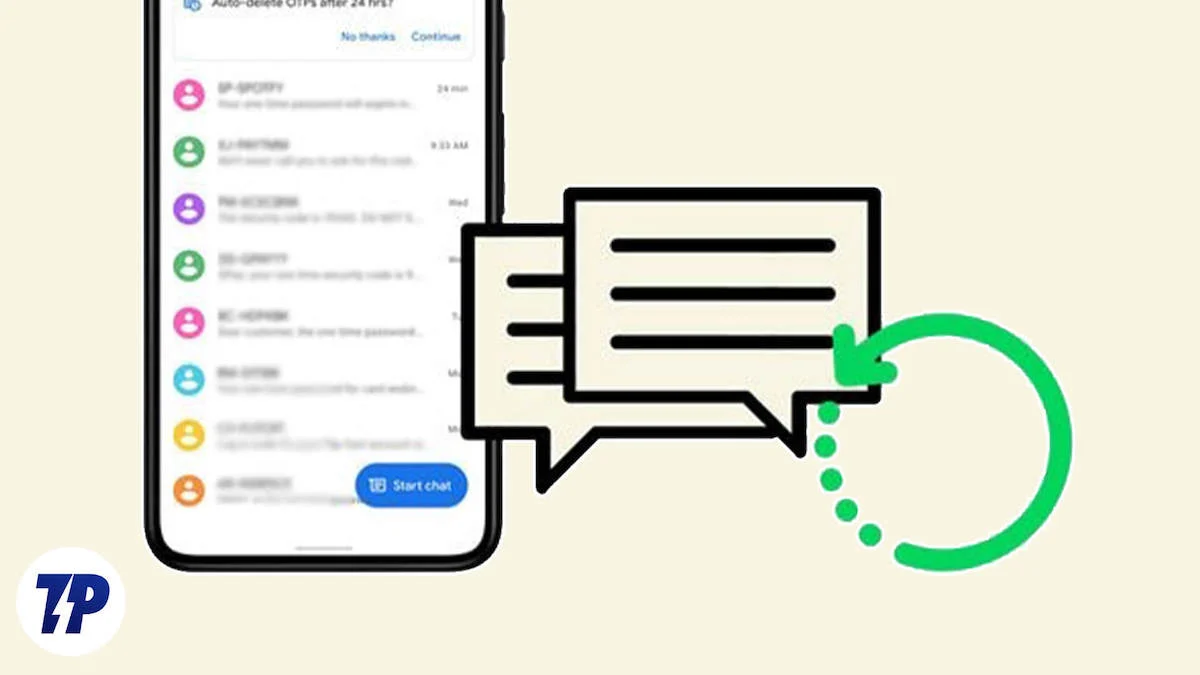
In diesem Artikel erklären wir, wie Sie gelöschte Textnachrichten auf Android wiederherstellen. Außerdem zeigen wir Ihnen praktische Möglichkeiten, solche Unfälle zu vermeiden und Ihre wichtigen Nachrichten zu schützen. Wenn Sie diese einfachen Anweisungen befolgen, können Sie sicherstellen, dass Ihre wichtigen Textnachrichten nie wieder verloren gehen.
Inhaltsverzeichnis
So rufen Sie gelöschte Textnachrichten auf Android ab
Es gibt zwar viele Möglichkeiten, gelöschte Textnachrichten auf Android wiederherzustellen. Ob dies funktioniert, hängt jedoch von Ihrem Gerät und der von Ihnen verwendeten Messaging-App ab.
Um Ihnen die Navigation in diesem Blog zu erleichtern und die Hilfe zu finden, die Sie zum Wiederherstellen gelöschter Textnachrichten auf Ihrem Gerät benötigen, besprechen wir Folgendes:
- Wiederherstellen gelöschter Textnachrichten auf Samsung Galaxy-Telefonen
- Wiederherstellen gelöschter Textnachrichten auf Google Pixels
- Wiederherstellen gelöschter Textnachrichten auf anderen benutzerdefinierten Android-Geräten
- Wiederherstellen gelöschter Textnachrichten auf Android mithilfe von Drittanbieter-Apps
Außerdem besprechen wir die besten Messaging-Apps zum Speichern Ihrer wichtigen Textnachrichten auf Android sowie einige einfache Möglichkeiten, Ihre Nachrichten vor Verlust oder Löschung zu schützen.
Wiederherstellen gelöschter Textnachrichten auf Samsung Galaxy-Telefonen
Wenn Sie ein Samsung Galaxy-Gerät besitzen und die Samsung Messages-App als Standard-Messaging-App verwenden, haben Sie Glück: Sie können Ihre gelöschten Nachrichten ganz einfach aus dem Papierkorb wiederherstellen. Die Samsung Messaging-App verfügt über einen speziellen Papierkorb, der Ihre gelöschten Nachrichten 30 Tage lang speichert, bevor sie endgültig von Ihrem Gerät gelöscht werden.
Um Ihre gelöschten Nachrichten auf Ihrem Samsung Galaxy-Telefon wiederherzustellen, müssen Sie die folgenden Schritte ausführen:
- Öffnen Sie die Samsung Messages-App auf Ihrem Galaxy-Telefon.
- Tippen Sie auf das „ Triple-Dot-Menü “ in der oberen rechten Ecke Ihres Bildschirms.
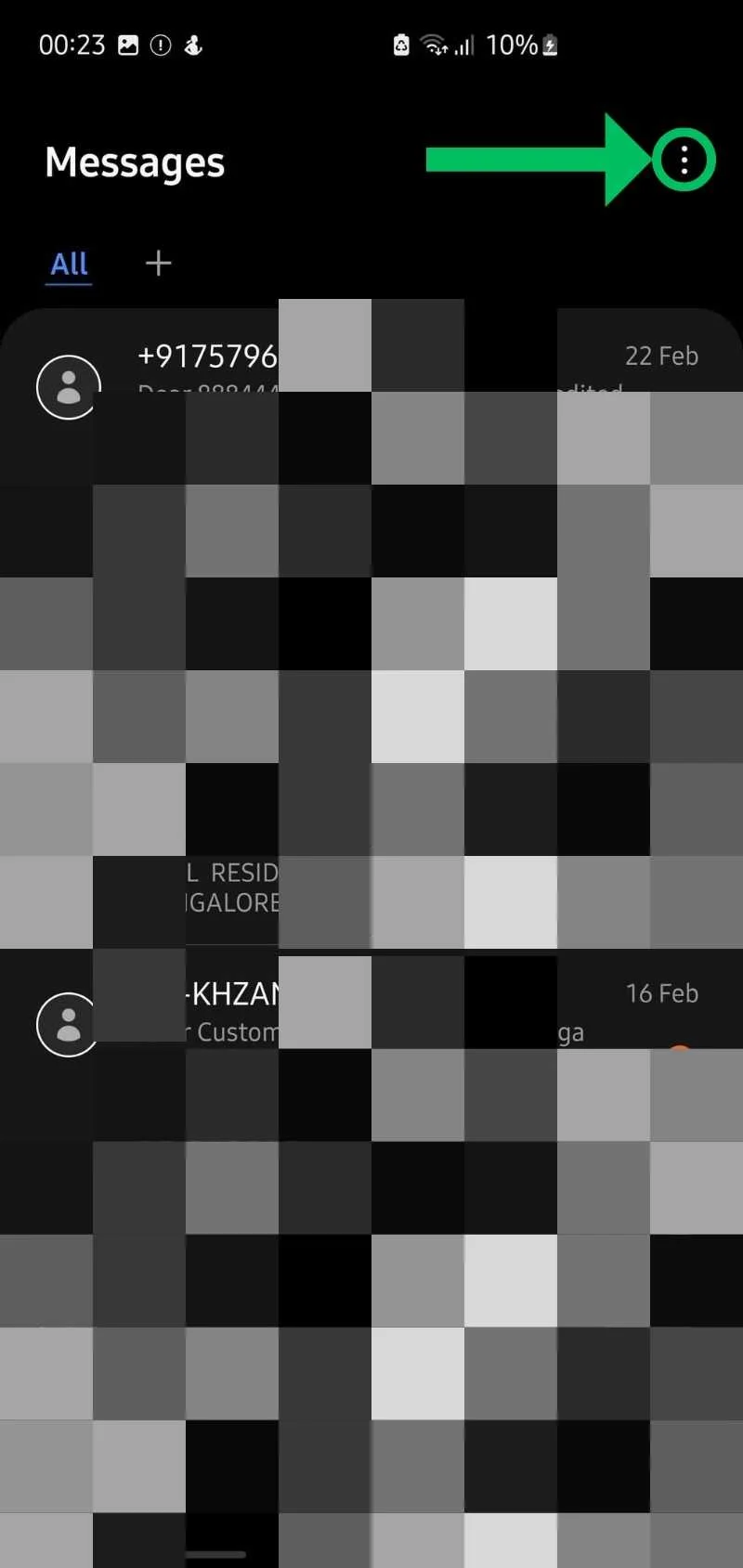
- Gehen Sie dann zu „ Papierkorb“. ”
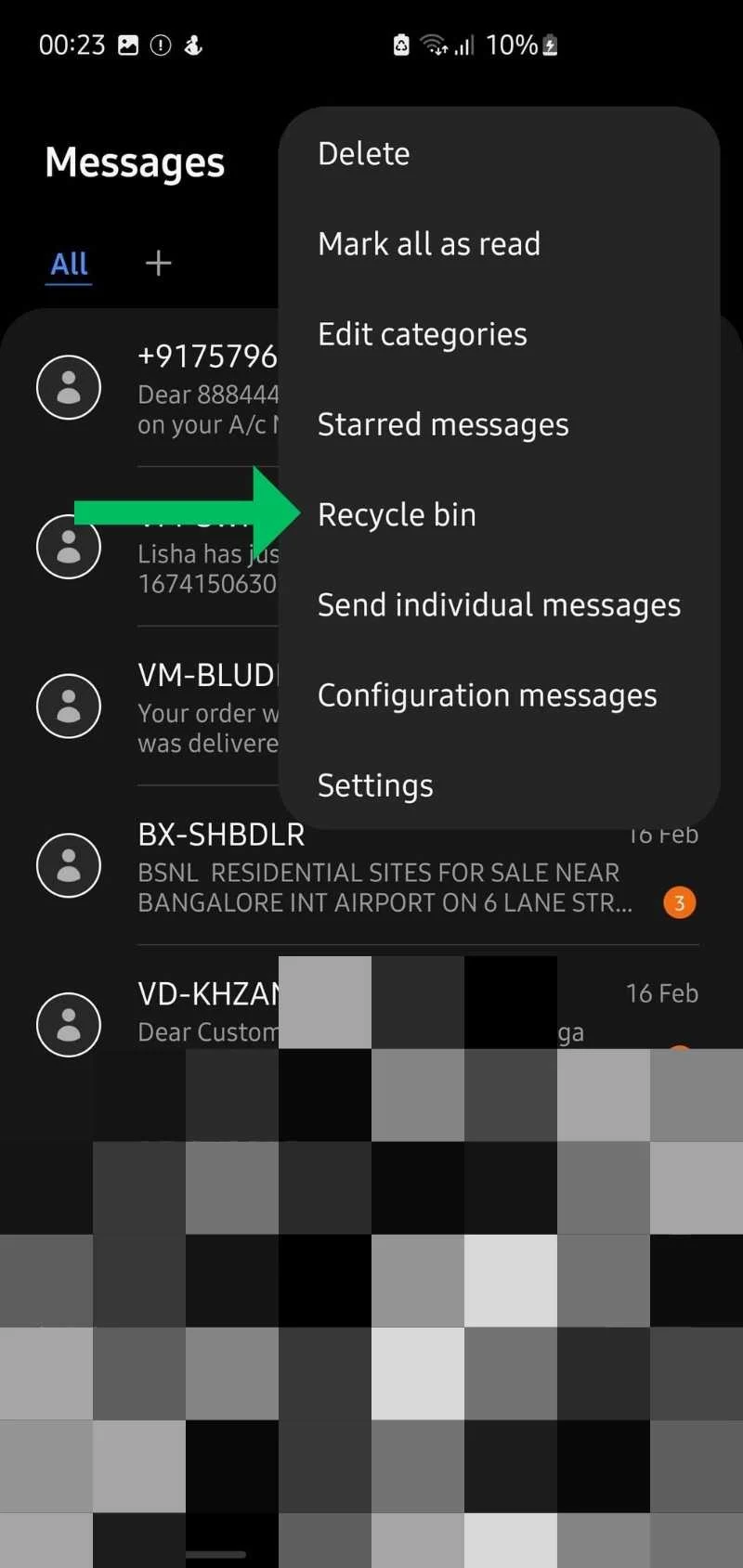
- Drücken Sie nun „lange auf die gelöschte Nachricht “, die Sie wiederherstellen möchten.
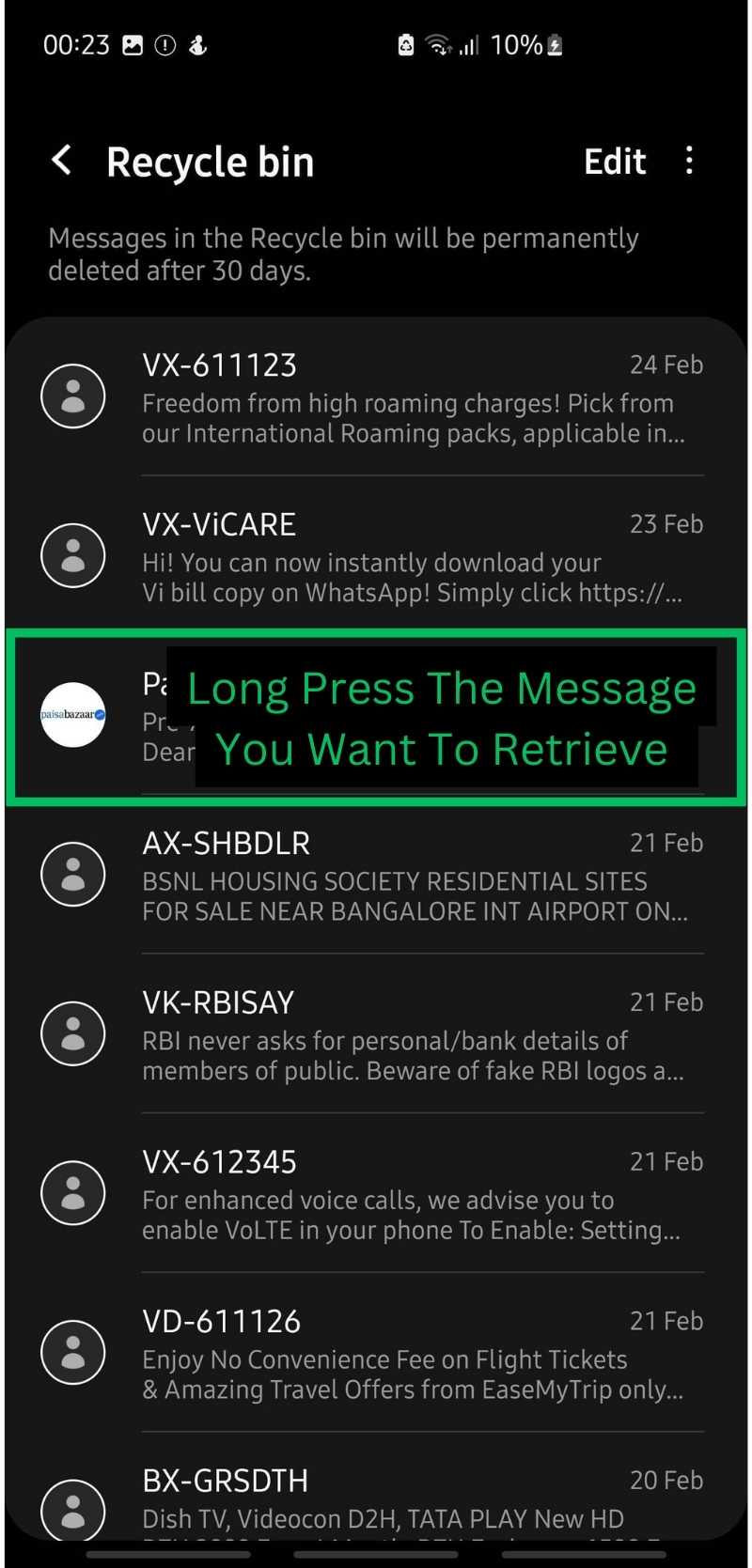
- Klicken Sie unten auf dem Bildschirm Ihres Telefons auf die Schaltfläche „ Wiederherstellen “.
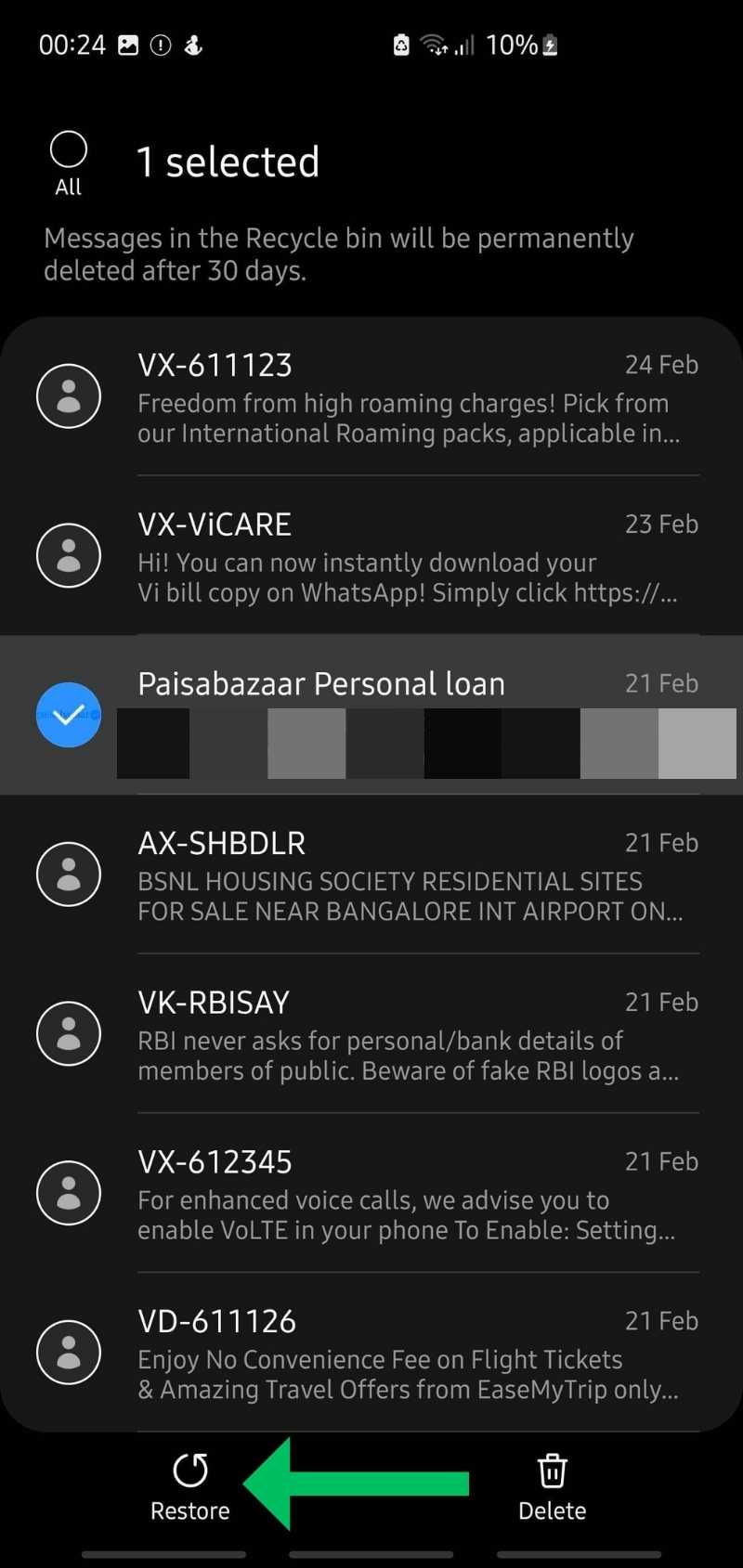
Das ist es! Wenn Sie diese einfachen Schritte befolgen, können Sie Ihre gelöschte Textnachricht auf Ihrem Samsung-Telefon wiederherstellen.
Wiederherstellen gelöschter Textnachrichten auf Google Pixel
Google Pixel-Telefone verwenden die Google Messages-App als Standard-Messaging-App. Leider gibt es in der Google Messaging-App keinen Papierkorb, aber das bedeutet nicht, dass Sie gelöschte Textnachrichten auf dem Pixel-Telefon wiederherstellen können. Es gibt ein paar Dinge, die Sie tun können, um Ihre verlorenen Nachrichten wiederzufinden.
(a) Schauen Sie in den Archivordner
Meistens landen Ihre verlorenen Nachrichten im „ Archivierten Ordner “ und werden nicht dauerhaft gelöscht. Das liegt vor allem an der Funktion „ Swipe Actions “ in der Google Messaging App. Die Funktion verschiebt die Nachricht oder Konversation in den Ordner „ Archiviert “, wenn Sie sie versehentlich nach links oder rechts wischen und Sie möglicherweise denken, dass sie dauerhaft gelöscht wurde.
Bevor Sie also ausflippen, überprüfen Sie den Archivordner in der Google Messaging-App, um zu sehen, ob Ihre gelöschten Textnachrichten dort sind. Um auf den Archivordner auf Ihrem Pixel-Gerät zuzugreifen, führen Sie die folgenden Schritte aus:
- Öffnen Sie die Google Messages-App und tippen Sie oben links auf Ihr „ Profilsymbol “.
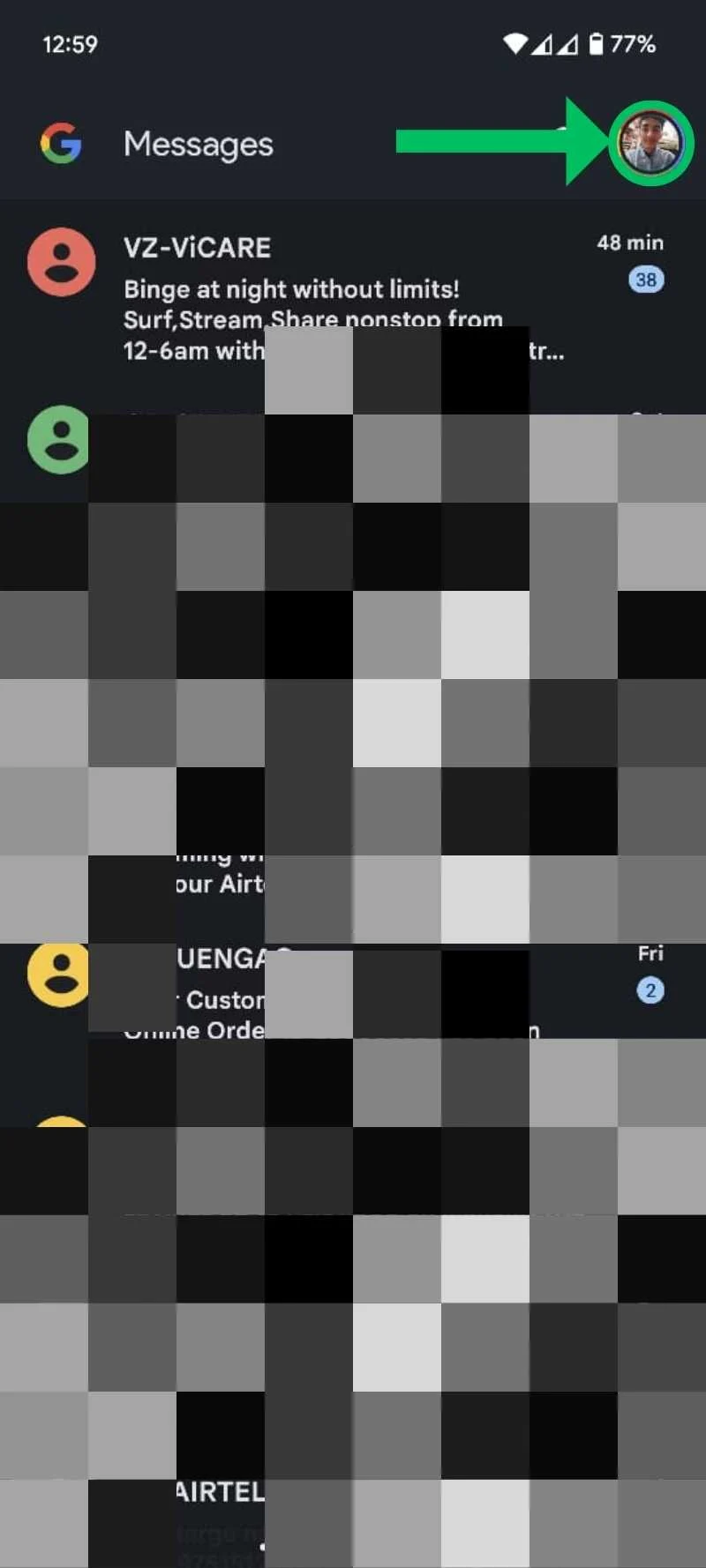
- Wählen Sie „ Archiviert “ und prüfen Sie, ob Ihre verlorene Nachricht vorhanden ist.
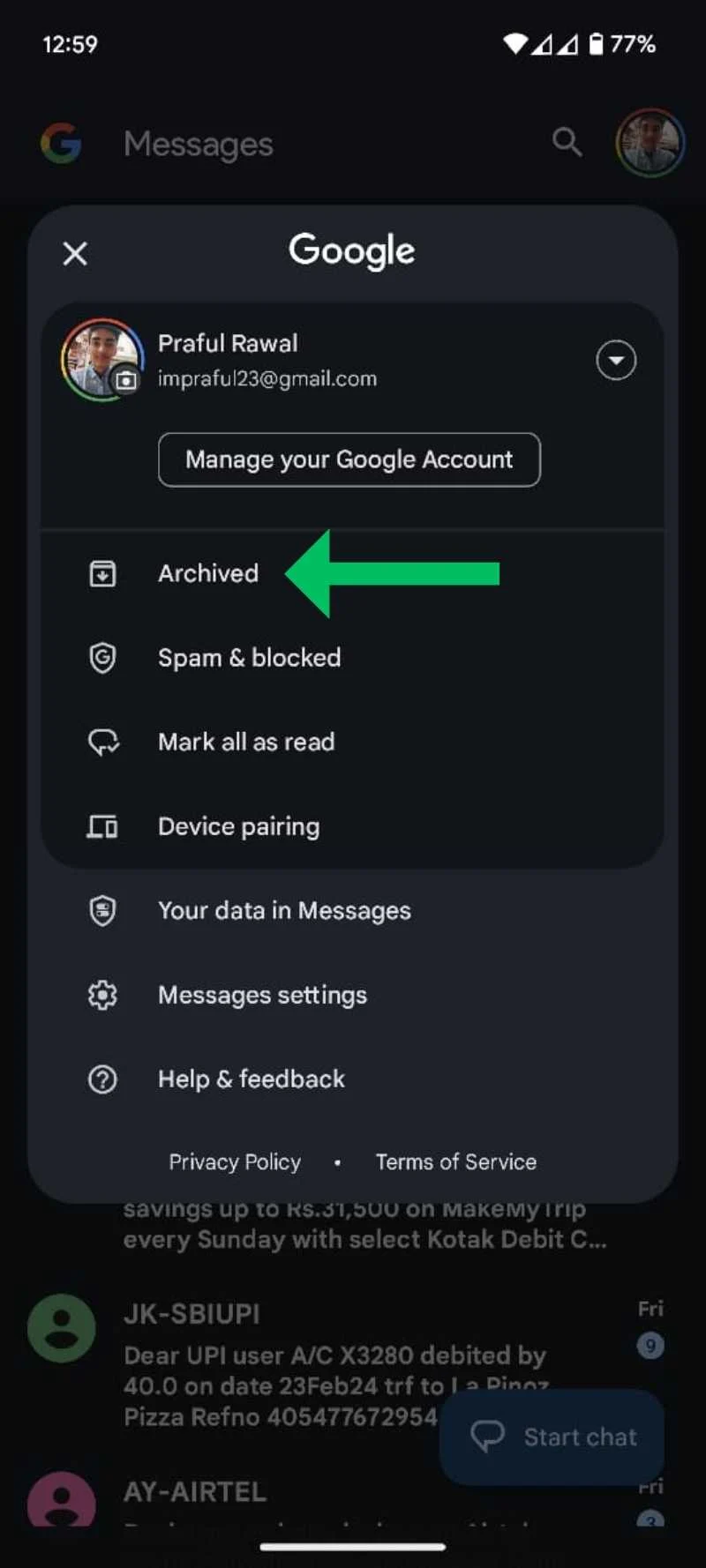
- Wenn Sie Ihre verlorene Textnachricht im „ Archivierten Ordner “ finden, drücken Sie lange, um die Textnachricht auszuwählen, und tippen Sie oben rechts auf dem Bildschirm Ihres Telefons auf die Schaltfläche „Archivieren aufheben“ (dargestellt durch einen oberen Pfeil im Feld) .
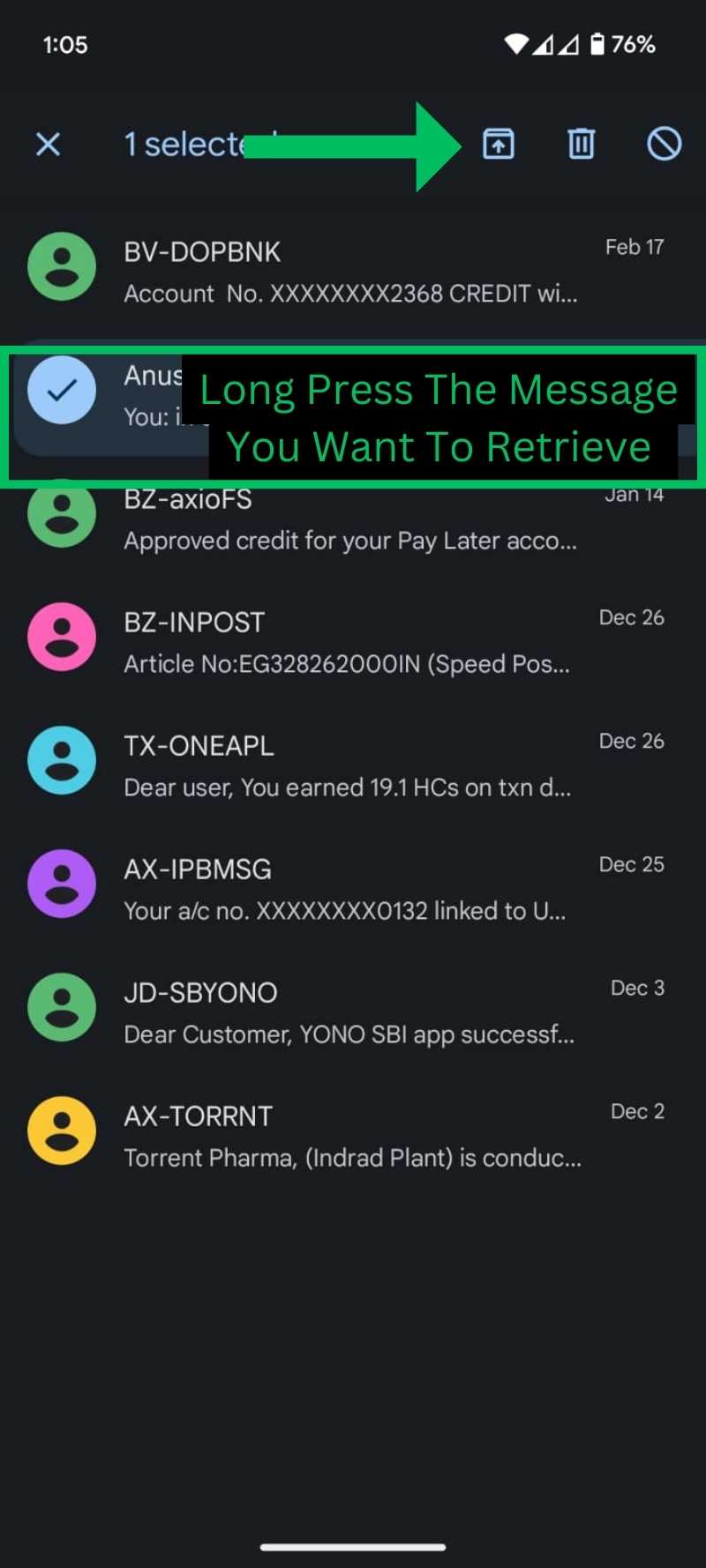
Wenn Sie Ihre Textnachricht versehentlich in den Archivordner verschoben haben, helfen Ihnen die oben genannten Schritte. Wenn Sie Ihre verlorene Textnachricht immer noch nicht finden können, können Sie Ihr Google Drive-Backup überprüfen.
(b) Sehen Sie sich Google Drive Backup an
Sie können Ihre gelöschte Nachricht wiederherstellen, wenn die Google Drive-Sicherungseinstellung aktiviert ist. Wenn die Sicherung aktiviert ist, werden Ihre App-Daten, Mediendateien, Anrufprotokolle, Textnachrichten und andere Dateien auf Ihrem Google Drive gespeichert. Wenn also Ihre Google Drive-Sicherung aktiviert ist, können Sie darauf zugreifen, um die gelöschte Textnachricht auf Ihrem Pixel-Gerät abzurufen.
Der Vorgang ist jedoch mühsam, da Sie Ihr Gerät auf die Werkseinstellungen zurücksetzen und dann während des Einrichtungsvorgangs das Google Drive-Backup wiederherstellen müssen. Stellen Sie daher sicher, dass Sie alle wichtigen Daten sichern, bevor Sie das Gerät auf die Werkseinstellungen zurücksetzen.
So können Sie Textnachrichten aus Ihrem Google Drive-Backup wiederherstellen:
- Starten Sie die „ Einstellungen-App “ auf Ihrem Pixel und gehen Sie zu „ Google“. ”
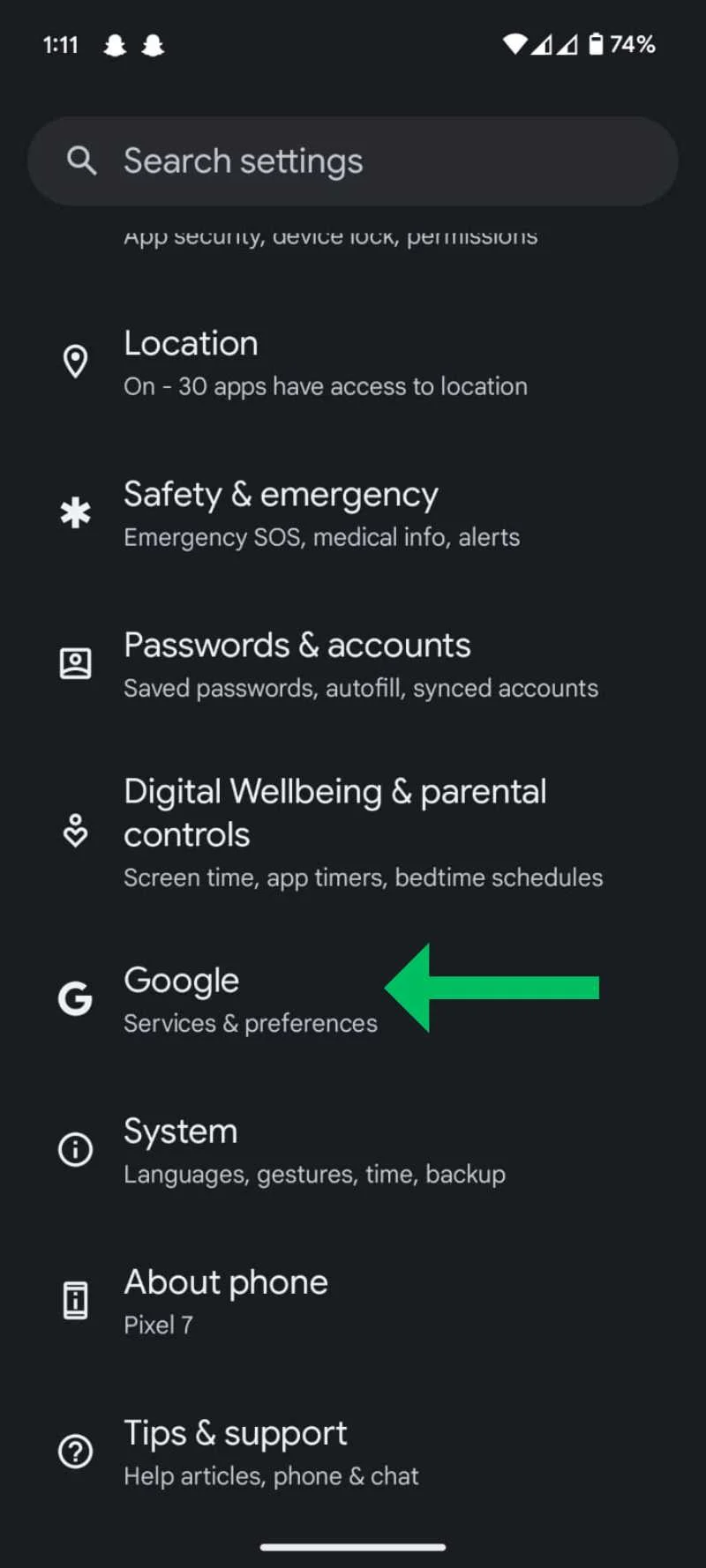
- Tippen Sie nun auf „ Backup “ und suchen Sie nach dem Zeitstempel der letzten Sicherung. Wenn Sie sicher sind, dass das letzte Backup die gesuchte Nachricht enthält, können Sie den schwierigen Schritt unternehmen und Ihr Gerät zurücksetzen. Stellen Sie sicher, dass Sie Ihre Daten sichern, bevor Sie Ihr Gerät auf die Werkseinstellungen zurücksetzen.
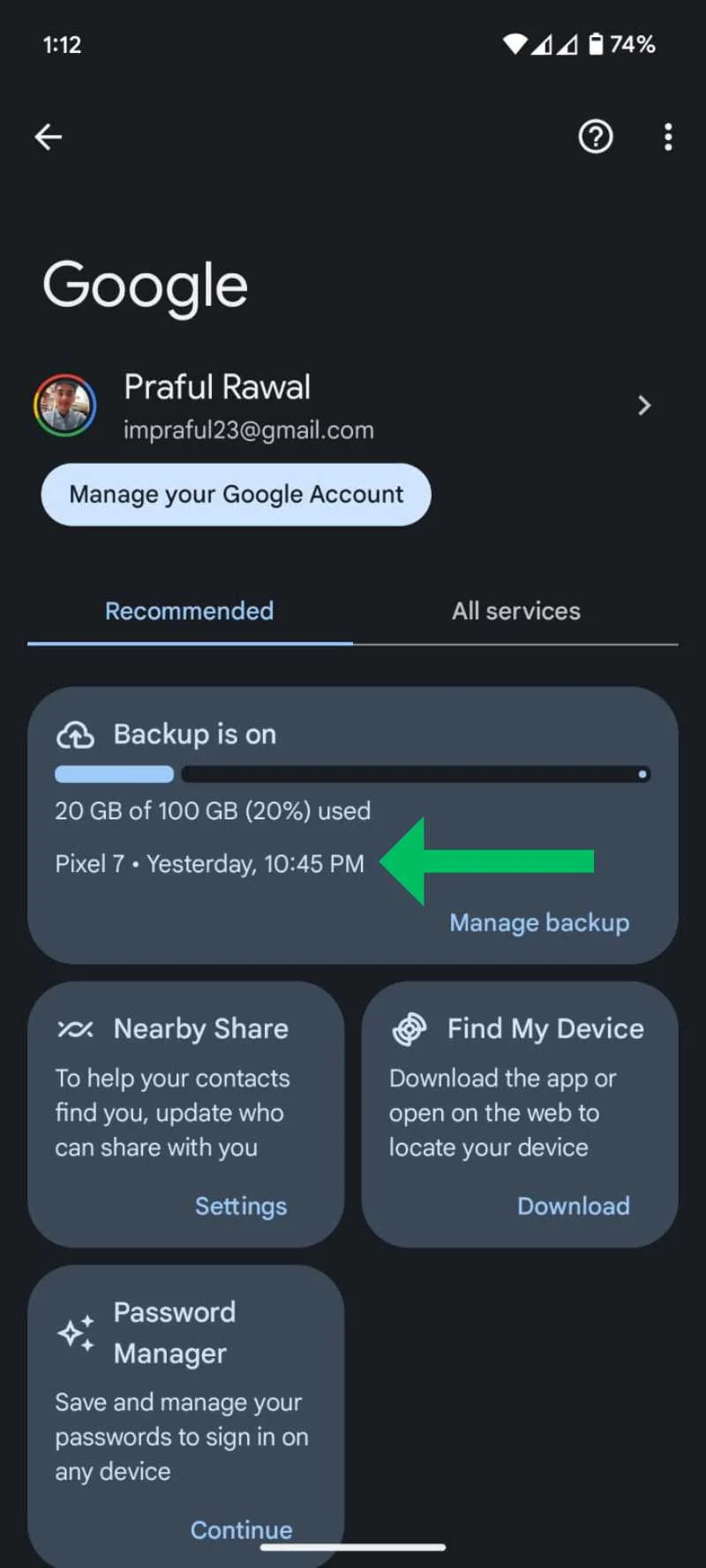
- Um Ihr Gerät auf die Werkseinstellungen zurückzusetzen, öffnen Sie „ Einstellungen “ und gehen Sie zu „ System “.
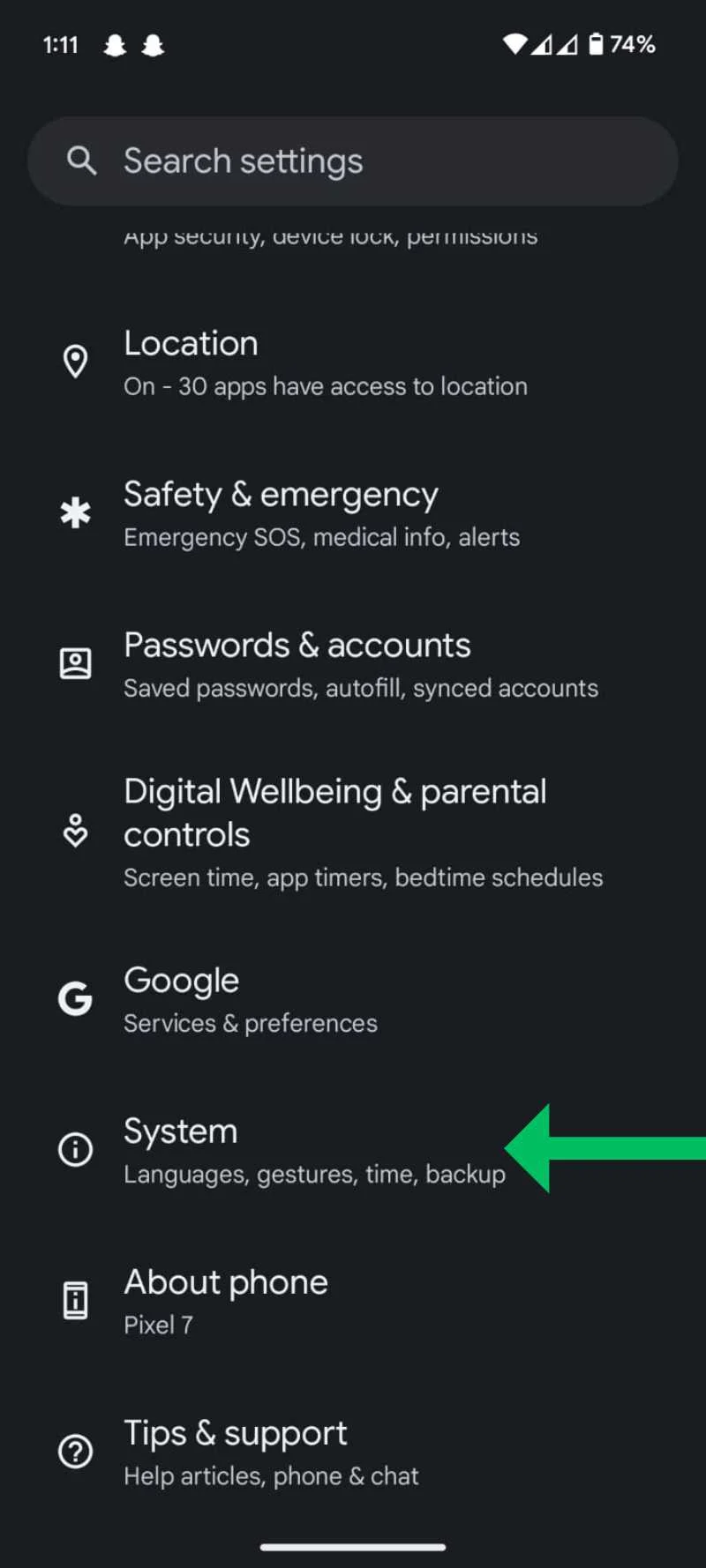
- Scrollen Sie nach unten zu „ Optionen zurücksetzen“. ”
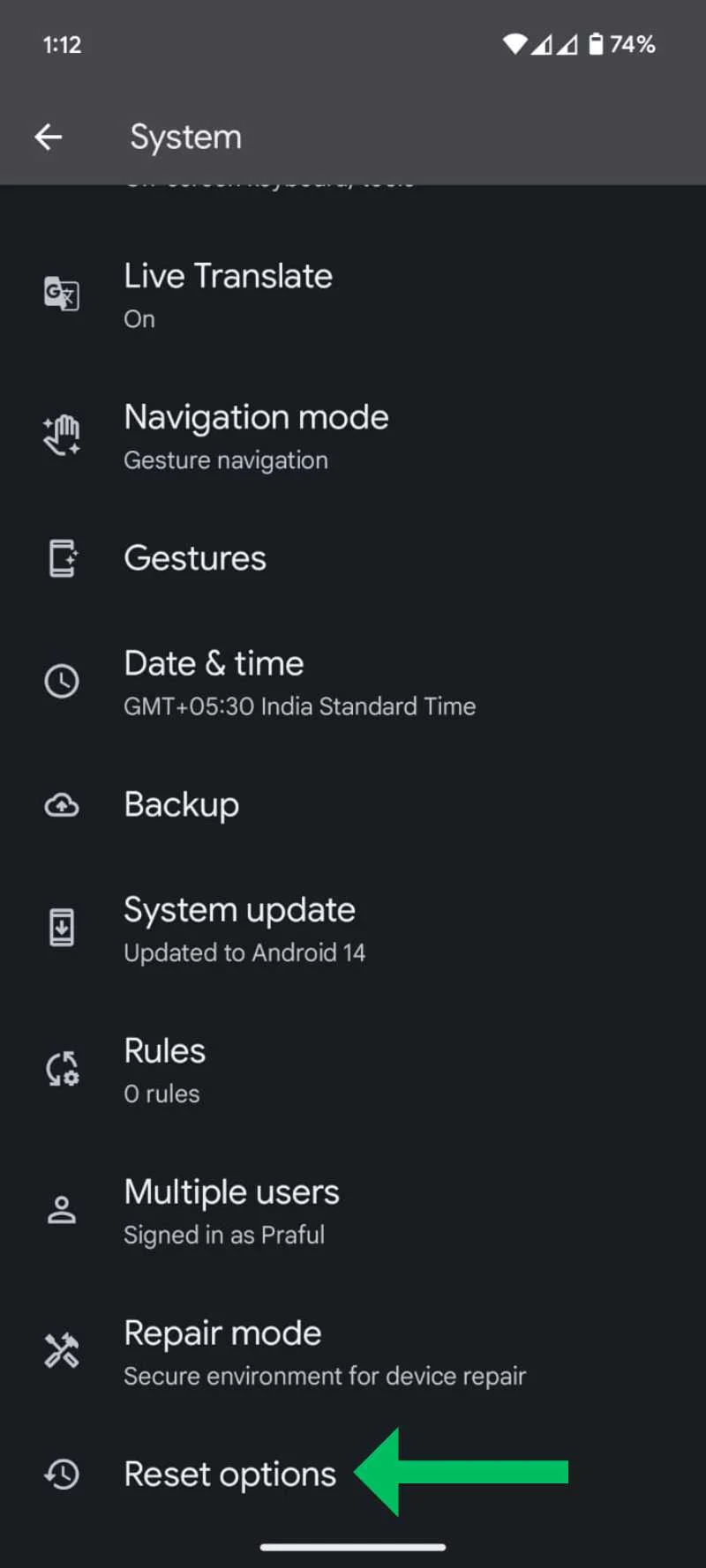
- Tippen Sie nun auf „ Alle Daten löschen (Werksreset) “.
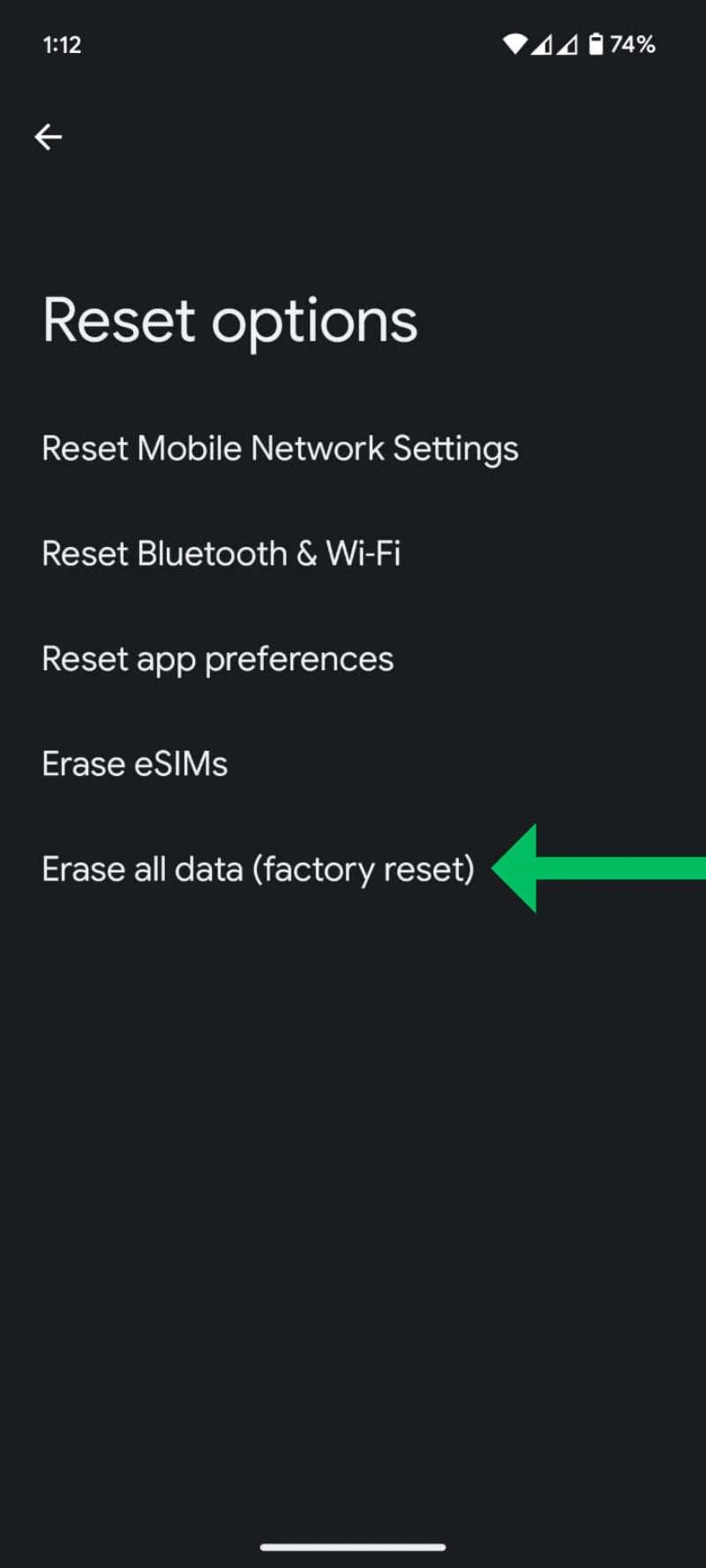
- Nachdem Sie Ihre Daten gelöscht haben, können Sie beim Neustart des Telefons das letzte Backup auswählen, das Sie erhalten möchten.
Wenn diese Sicherung die Textnachrichten enthält, die Sie verloren haben, können Sie sie wiederherstellen und die wichtigen Textnachrichten wiederherstellen. Wenn Sie jedoch nicht sicher sind, ob Ihr letztes Backup die gelöschten Textnachrichten enthält oder nicht, raten wir Ihnen, diesen drastischen Schritt nicht zu unternehmen. Sie könnten noch mehr Daten verlieren, wenn sie nicht auf Ihrem Google Drive gesichert werden. Darüber hinaus geht die Sicherung zu Lasten Ihres Google Drive-Limits. Daher sollten Sie abwägen, ob die Textnachrichten das Risiko wert sind, andere Daten zu verlieren.

Wiederherstellen gelöschter Textnachrichten auf anderen Android-Telefonen
Wenn Sie ein anderes Android-Telefon als das Google Pixel haben, besteht eine gute Chance, dass Ihr Gerät einen Skin auf dem Android-Betriebssystem verwendet. In diesem Fall hängt die Suche nach der gelöschten Textnachricht von der Standard-Messaging-App auf Ihrem Gerät ab.
Wenn Ihr Gerät die „ Google Messages App “ als Standard-Messaging-App verwendet, müssen Sie die im Abschnitt „Pixel“ beschriebenen Schritte befolgen. Prüfen Sie, ob die gelöschten Texte versehentlich in das Archiv verschoben wurden oder ob es eine Möglichkeit gibt, sie aus einem Backup wiederherzustellen. Wenn Ihr Gerät eine andere Messaging-App verwendet, müssen Sie möglicherweise die Einstellungen dieser bestimmten App überprüfen, um gelöschte Nachrichten wiederherzustellen. Die meisten benutzerdefinierten Android-Geräte verfügen über eine spezielle Messaging-App mit aktivierter Papierkorbfunktion.
Gelöschte Textnachrichten auf Android mithilfe von Drittanbieter-Apps abrufen
Es gibt eine Vielzahl von Apps und Software von Drittanbietern, die behaupten, gelöschte Textnachrichten auf Android wiederherstellen zu können. Allerdings sind nur sehr wenige davon wirksam. Zu den bemerkenswerten Optionen gehören FoneDog, PhoneRescue und Dr.Fone. Es ist wichtig zu beachten, dass für diese Software ein Abonnement erforderlich ist, um alle Datenwiederherstellungsfunktionen nutzen zu können. Außerdem gibt es keine Garantie dafür, dass diese Apps funktionieren, und ihre Wirksamkeit hängt von Ihrer spezifischen Situation ab.
Das größte Problem bei der Verwendung von Drittanbieter-Apps zum Wiederherstellen gelöschter Textnachrichten besteht darin, dass Sie den USB-Debugging-Modus aktivieren oder Ihr Smartphone rooten müssen. Dies kann zum Erlöschen der Garantie führen und ein Sicherheitsrisiko darstellen. Daher ist es wichtig, dass Sie Ihre Situation überprüfen.
So verhindern Sie, dass Ihre Textnachrichten versehentlich gelöscht werden
Der Verlust Ihrer wichtigen Daten kann verheerende Folgen haben. Sie können jedoch Vorkehrungen treffen, um sich vor solchen Situationen zu schützen und zu verhindern, dass Ihre wichtigen Textnachrichten versehentlich gelöscht werden.
Wenn Sie ein Android-Benutzer sind und ein Gerät haben, das die Google Message-App als Standard-Messaging-App verwendet, stellen Sie sicher, dass Sie die richtigen Wischaktionen eingestellt haben.

Wenn Ihre Wischaktionen so eingestellt sind, dass sie die Nachricht oder eine Konversation löschen, besteht eine hohe Wahrscheinlichkeit, dass Ihre Textnachrichten verloren gehen. Stattdessen können Sie die Wischaktionen auf Archivieren einstellen. So verhindern Sie, dass Ihre Nachrichten versehentlich gelöscht werden. Wenn Sie also das nächste Mal versehentlich über Ihre Textnachricht wischen, wird diese archiviert statt gelöscht.
Apps von Drittanbietern zum Verwalten von Nachrichten
Eine weitere Möglichkeit, zu verhindern, dass Ihre Textnachrichten versehentlich gelöscht werden, besteht darin, eine Drittanbieter-App zu verwenden, die entweder über ein Cloud-Backup oder eine Papierkorbfunktion verfügt. Auf diese Weise können Sie eine versehentlich gelöschte Nachricht ganz einfach aus der Sicherung oder dem Papierkorb der App wiederherstellen.
Zu den besten Apps von Drittanbietern zum Verwalten von Nachrichten gehören:
- Textra-SMS
- Puls-SMS
- Chomp-SMS
Zusammenfassung: Stellen Sie Ihre wichtigen Textnachrichten wieder her
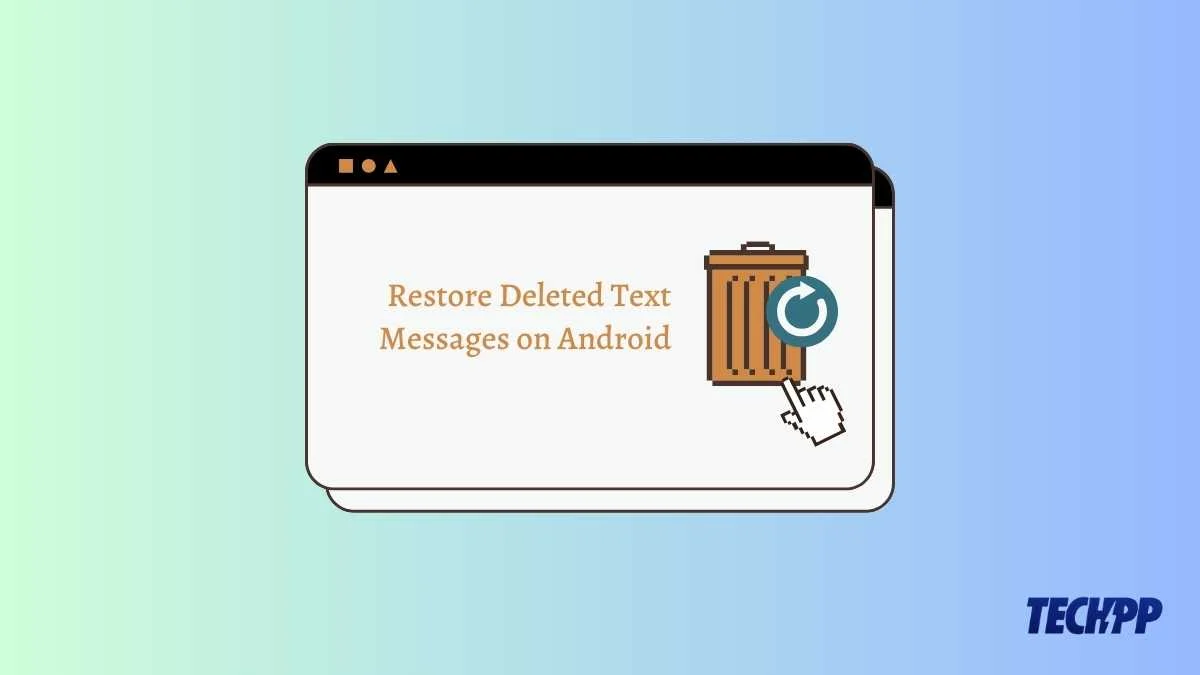
Wenn Sie versehentlich eine wichtige Textnachricht auf Ihrem Android-Gerät gelöscht haben, wissen Sie jetzt, wie Sie diese wiederherstellen können. Befolgen Sie die Schritte in unserem Leitfaden, um Ihre versehentlich gelöschten Textnachrichten wiederherzustellen. Um eine solche Situation in Zukunft zu vermeiden, sollten Sie eine Messaging-App eines Drittanbieters mit Backup- oder Papierkorbfunktionen verwenden. Dies bietet zusätzlichen Schutz für Ihre wichtigen Nachrichten.
Das war `s für heute. Teilen Sie uns in den Kommentaren mit, welche Methode für Sie am besten geeignet ist, Ihre gelöschten Textnachrichten wiederherzustellen!
FAQs zum Abrufen gelöschter Textnachrichten auf Android
1. Wie kann ich gelöschte Textnachrichten aus einem Google One-Backup wiederherstellen?
Sie können Ihre gelöschten Textnachrichten wiederherstellen, indem Sie Ihr Telefon auf die Werkseinstellungen zurücksetzen und dann Ihr Backup von Google One wiederherstellen. Dadurch werden jedoch alle Daten auf Ihrem Telefon gelöscht. Stellen Sie daher sicher, dass Sie Ihre wichtigen Dateien sichern, bevor Sie dies tun.
- Gehen Sie zu Einstellungen > System > Optionen zurücksetzen > Alle Daten löschen (Werksreset) .
- Tippen Sie auf Telefon zurücksetzen und geben Sie bei Aufforderung Ihre PIN, Ihr Muster oder Ihr Passwort ein.
- Tippen Sie zur Bestätigung auf „ Alles löschen “.
- Befolgen Sie nach dem Neustart Ihres Telefons die Anweisungen auf dem Bildschirm, um Ihr Telefon erneut einzurichten.
- Wenn Sie die Option zum Wiederherstellen aus einem Backup sehen, stellen Sie sicher, dass Sie das Backup von Google One auswählen, das Ihre Textnachrichten enthält.
- Warten Sie, bis der Wiederherstellungsvorgang abgeschlossen ist, und überprüfen Sie Ihre Nachrichten-App.
2. Wie kann ich gelöschte Textnachrichten ohne Backup wiederherstellen?
Sie können versuchen, Android-Datenwiederherstellungs-Apps wie Dr. Fone oder PhoneRescue zu verwenden, um Ihr Telefon zu scannen und Ihre Nachrichten wiederherzustellen. Laden Sie eine Datenwiederherstellungs-App wie Dr. Fone oder PhoneRescue herunter und installieren Sie sie auf Ihrem Computer. Anschließend müssen Sie Ihr Telefon über USB mit Ihrem Computer verbinden und das USB-Debugging auf Ihrem Telefon aktivieren. Als Nächstes müssen Sie den Anweisungen der App folgen, um Ihr Telefon nach gelöschten Nachrichten zu durchsuchen und die Nachrichten auszuwählen, die Sie wiederherstellen möchten. Schließlich müssen Sie die wiederhergestellten Nachrichten auf Ihrem Computer speichern oder auf Ihrem Telefon wiederherstellen.
Es gibt jedoch keine Garantie dafür, dass diese Apps funktionieren, und sie können Sicherheitsrisiken bergen oder Root-Zugriff erfordern.
3. Wie kann ich Textnachrichten in Google Messages dearchivieren?
Sie können die Archivierung von Textnachrichten in Google Messages aufheben, indem Sie auf Ihr Profilsymbol tippen, „Archiviert“ auswählen und dann auf die Schaltfläche „Archivieren“ neben den Nachrichten tippen, die Sie abrufen möchten.
- Öffnen Sie auf Ihrem Telefon die „ Google Messages-App“ und tippen Sie oben rechts auf Ihr „ Profilsymbol “.
- Tippen Sie auf „ Archiviert “, um die Liste der archivierten Konversationen anzuzeigen.
- Tippen Sie bei der Konversation, die Sie aus dem Archiv entfernen möchten, auf die Schaltfläche „Archivieren “ (die Schaltfläche mit dem nach oben zeigenden Pfeil). Sie können auch lange auf die Konversation drücken und im Menü auf „Archivierung aufheben“ tippen. Die Konversation wird zurück in Ihren Hauptposteingang verschoben.
- Sie können dies auch auf Ihrem Computer tun, indem Sie zu „messages.google.com“ gehen und auf das Menüsymbol „Archiviert“ und „Archivierung aufheben“ klicken.
4. Wie kann ich die Papierkorbfunktion in Samsung Messages aktivieren oder deaktivieren?
Sie können die Papierkorbfunktion in Samsung Messages aktivieren oder deaktivieren, indem Sie auf das Menüsymbol, Einstellungen , Weitere Einstellungen und dann Nachrichten löschen tippen. Anschließend können Sie die Option „Nachrichten 30 Tage lang im Papierkorb behalten“ ein- oder ausschalten.
